1、在表格文件中,选择打开插入图片选项,选择图片置入
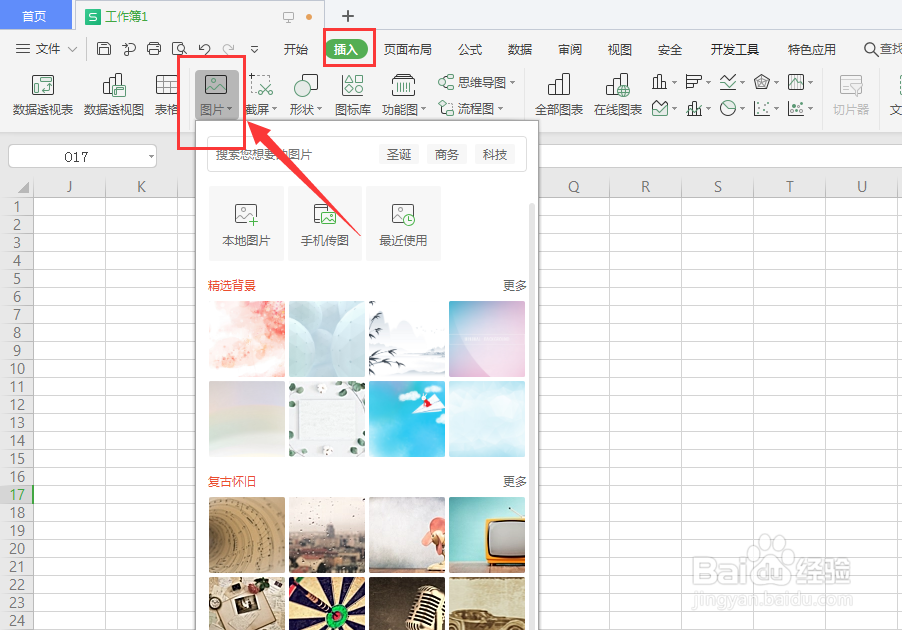
2、点击选择图片,然后打开图片效果栏中的设置属性
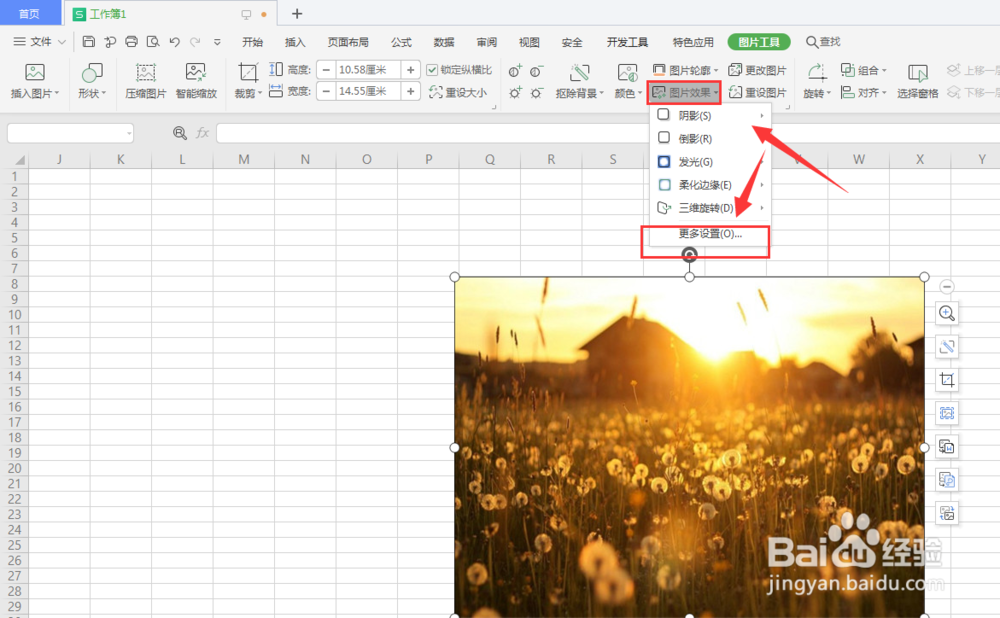
3、在右侧效果栏中,选择阴影属性
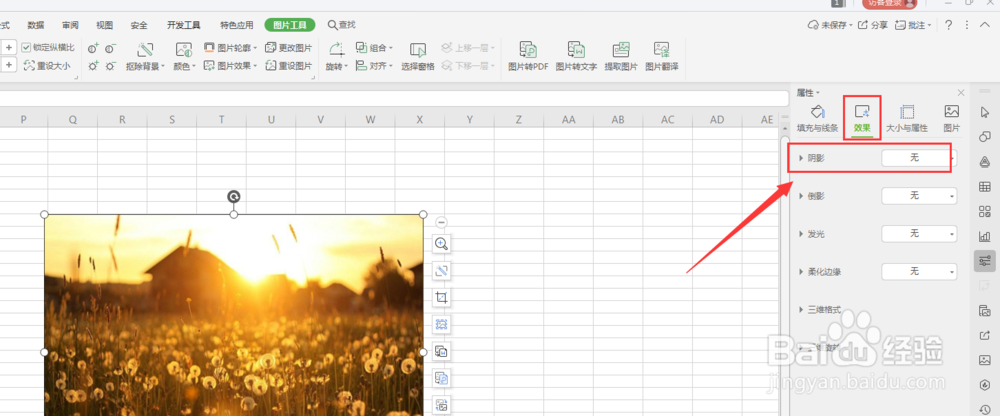
4、在打开面板栏中,找到【内部】阴影属性,在这里选择内阴影样式
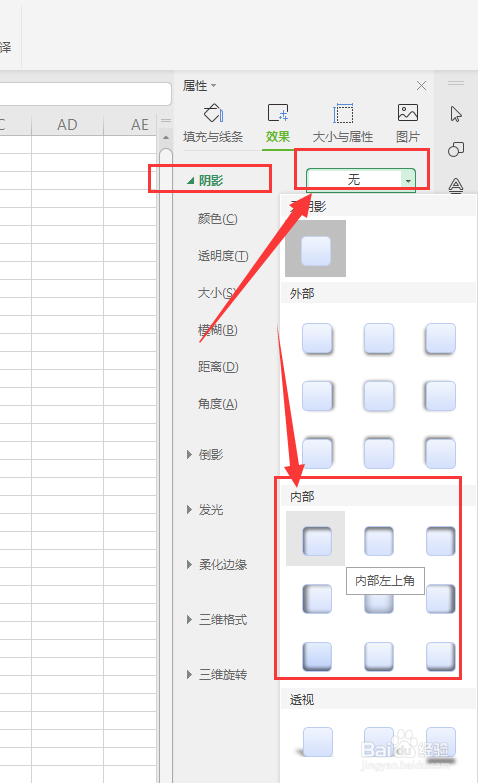
5、进入到内阴影属性面板中,打开颜色面板更改颜色

6、调整内阴影属性值,得到自己想要效果
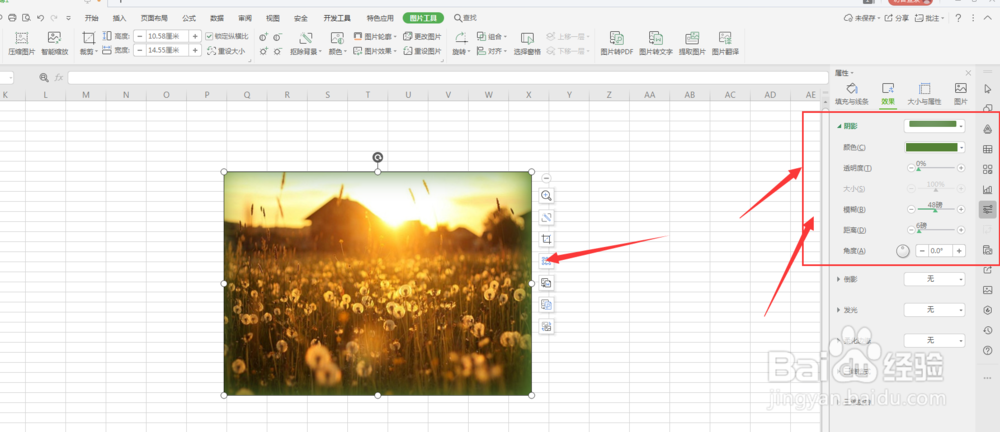
7、总结:1.在表格文件中,选择打开插入图片选项,选择图片置入2.点击选择图片,然后打开图片效果栏中的设置属性3.在右侧效果栏中,选择阴影属性4.在打开面板栏中,找到【内部】阴影属性,在这里选择内阴影样式5.进入到内阴影属性面板中,打开颜色面板更改颜色6.调整内阴影属性值,得到自己想要效果
